


因为Win10还是于Win11差别挺大的,最近就有用户遇到了Win11的资源管理器会自动重启,造成了许多麻烦,想要解决在这个问题,可以查看以下的文章。
下面给大家介绍的是Win11资源管理器自动重启的解决方法,希望能帮助到大家!
型号:台式电脑
系统:win11系统
软件:Windows11系统
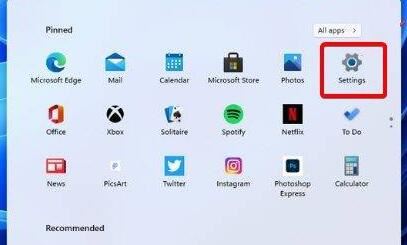 2
接着在左边栏中找到“windows update(windows更新)”。
2
接着在左边栏中找到“windows update(windows更新)”。 3
然后在windows更新右侧找到“更新历史记录”。
3
然后在windows更新右侧找到“更新历史记录”。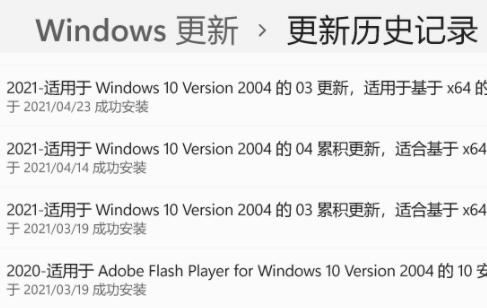 4
最后在下方选择“卸载更新”就可以了。
4
最后在下方选择“卸载更新”就可以了。 END
END
以上就是Win11资源管理器自动重启的解决方法步骤,更多的知识请关注软件自学网。